گاهی همان «ووش» یا تیک ارسال پیام کافی است تا تمرکز از بین برود. اگر میخواهید بدانید چطور صدای پیام ارسال شده در آیفون و اندروید را غیر فعال کنیم، این مطلب تخصصی در سایت فرازیتو با زبانی ساده و دقیق همراه شماست. از بیصدا کردن پیامها و قطع صدای اعلانها گرفته تا مدیریت «صدا و لرزش»، حالت «مزاحم نشوید» (Do Not Disturb) و «Focus»،همه را طوری توضیح میدهیم که بدون حذف اعلانهای مهم، فقط صدای پیامهای ارسالی خاموش شود. در مسیر آموزش، به کلیدواژههای کاربردی و پرتکرار مانند «خاموش کردن صدای ارسال پیام در آیفون»، «قطع صدای ارسال پیام در اندروید»، «Notification Channels»، و «نوتیفیکیشن اپها» هم اشاره میکنیم تا دقیقتر به هدف برسید.
همچنین در ادامه، یک آموزش کامل و راهنمای تصویری خواهید دید: در آیفون از مسیر Settings > Sounds & Haptics و Notifications، و در اندروید از مسیر Settings > Sound & Vibration و App Notifications (و کانالهای اعلان) مرحلهبهمرحله پیش میرویم؛ همین حالا شروع کنید و قدمبهقدم جلو بروید؛ در چند دقیقه تنظیمات را اعمال میکنید و تجربهای آرامتر، حرفهایتر و بدون صدای مزاحم برای پیامها در آیفون و اندروید خواهید داشت.
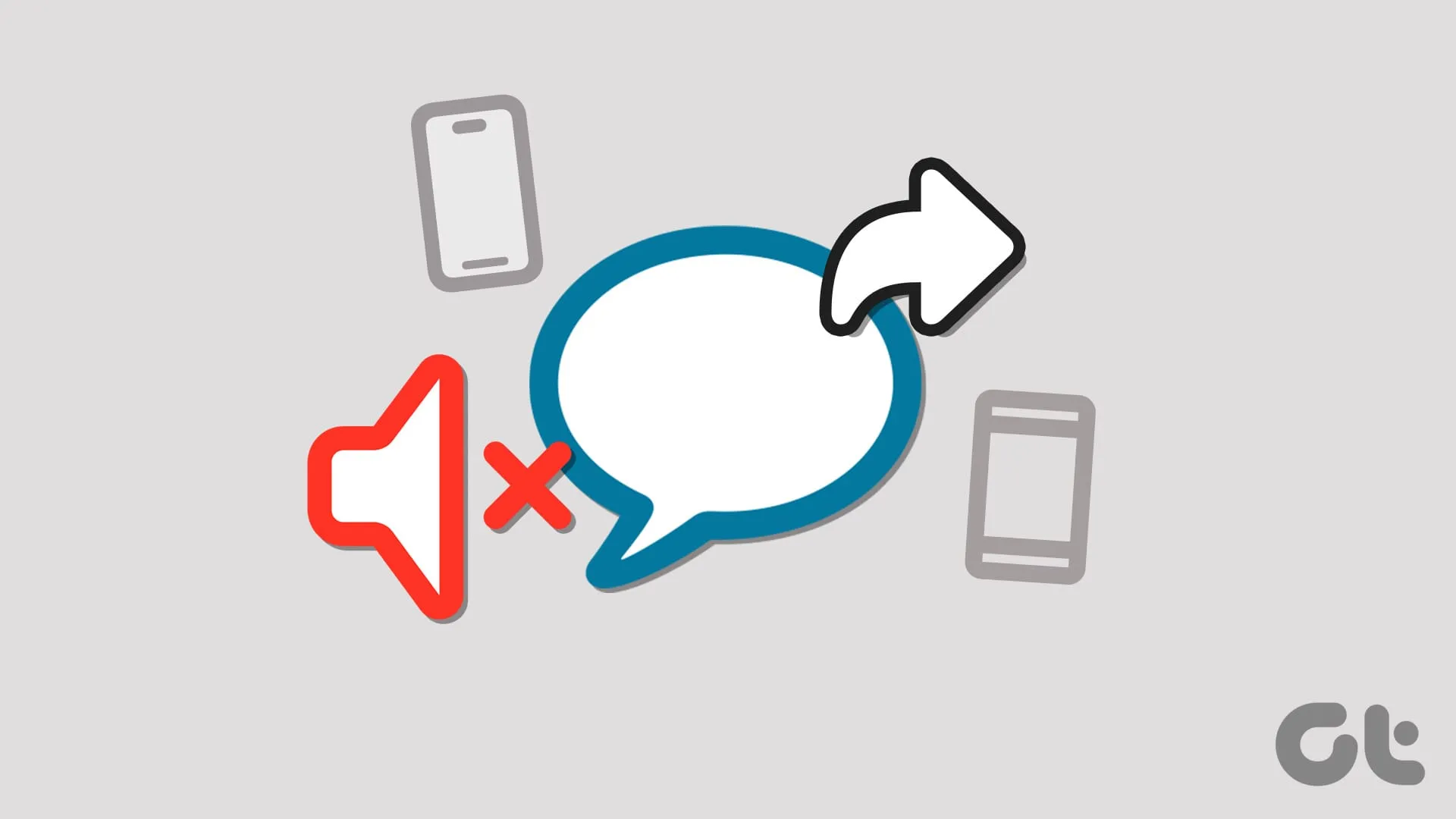
برای خاموش کردن صدای ارسال پیام در آیفون میتوانید از بخش تنظیمات صدا و اعلانها (Sounds & Haptics) اقدام کنید. این قابلیت مربوط به iMessage و پیامک (SMS) است و با غیرفعال کردن آن، دیگر صدای whoosh یا اعلان ارسال شنیده نمیشود. بسیاری از کاربران برای جلوگیری از آزار صوتی نوتیفیکیشن و داشتن محیطی آرامتر این ویژگی را تغییر میدهند. توجه داشته باشید این کار تنها روی آیفون و iOS اعمال میشود و تاثیری بر اپلیکیشنهای جانبی مثل واتساپ یا تلگرام ندارد. این روش ساده، سریع و کاملاً کاربردی است.
وارد Settings (تنظیمات) شوید.
بخش Sounds & Haptics (صدا و لرزش) را باز کنید.
روی گزینه Text Tone (زنگ پیامک) بزنید.
از قسمت Alert Tones (صدای هشدار) گزینه None (هیچکدام) را انتخاب کنید.
در آیفون امکان غیرفعال کردن مستقیم صدای ارسال پیام (Swoosh) در iMessage وجود ندارد. اگر بخواهید این صدا پخش نشود، باید بخش هشدارها و نوتیفیکیشنهای صوتی را به طور کامل خاموش کنید. این کار باعث میشود علاوه بر صدای ارسال، دیگر اعلانهای صوتی مربوط به پیامهای دریافتی هم غیر فعال شوند.
مرحله 1: برنامه تنظیمات را باز کنید.روی Notifications ضربه بزنید، به پایین اسکرول کنید و روی Messages ضربه بزنید.
مرحله 2: در منوی Alerts، روی Sounds ضربه بزنید و None را انتخاب کنید.
برای جلوگیری از شنیدن صداهای اعلان و هشدار چت در واتساپ (WhatsApp) میتوانید بخش Notification Sounds را خاموش کنید. با این کار هنگام دریافت یا ارسال پیام در مکالمات، دیگر صدای زنگ یا بوق مزاحم پخش نمیشود و تجربهی استفاده از واتساپ در آیفون یا اندروید آرامتر خواهد بود.
مرحله 1: واتس اپ را در آیفون خود باز کنید.به منوی تنظیمات بروید و Notifications را انتخاب کنید.
مرحله 2: روی آن ضربه بزنید.
مرحله 3: کلید Sounds را خاموش کنید.
در اپلیکیشن تلگرام (Telegram) این امکان وجود دارد که صداهای اعلان مربوط به چتها و گروهها را غیرفعال کنید. کافی است از بخش Notifications and Sounds وارد تنظیمات شوید و گزینهی Message Sound را خاموش کنید. با این کار، هنگام دریافت یا ارسال پیام در مکالمات تلگرام دیگر صدای هشدار یا بوق پخش نخواهد شد و محیطی بیصدا و آرام خواهید داشت
مرحله 1: برنامه تلگرام را باز کنید و به تنظیمات بروید.
مرحله 2: گزینه Notification and Sounds انتخاب کنید و سپس کلید In-App Sounds را خاموش کنید.
در گوشیهای اندروید میتوانید بهراحتی صدای ارسال پیام را خاموش کنید تا هنگام فرستادن پیامک یا استفاده از پیامرسانهای پیشفرض، دیگر صدای اضافی شنیده نشود. این قابلیت برای کسانی کاربردی است که نمیخواهند با هر ارسال پیام، صدای هشدار یا بوق مزاحم پخش شود. با تغییر تنظیمات صدا (Sound) و اعلانها (Notifications)، کنترل بیشتری روی تجربه کاربری خواهید داشت. توجه داشته باشید بسته به مدل گوشی و نسخه اندروید، مسیر تنظیمات ممکن است کمی متفاوت باشد اما روند کلی یکسان است. این روش ساده به کاهش نوتیفیکیشنهای صوتی و آرامتر شدن محیط گوشی کمک میکند.
وارد تنظیمات (Settings) شوید.
بخش صدا و اعلانها (Sound & Notification) یا Sounds & vibration را باز کنید.
روی گزینهی Default notification sound یا Notification tone بزنید.
گزینهی None (هیچکدام) یا بیصدا را انتخاب کنید.
در بیشتر گوشیهای اندرویدی، برنامه پیامرسان پیشفرض (Messages) هنگام ارسال پیامک یا MMS یک صدای خروجی پخش میکند. اگر این صدا برایتان آزاردهنده است، میتوانید از بخش تنظیمات اعلانها و صدا آن را خاموش کنید. با این کار، هنگام فرستادن پیام دیگر صدای خروجی شنیده نخواهد شد و تجربه کاربری روانتر و بدون مزاحمت خواهید داشت. این تغییر تنها مربوط به اپلیکیشن پیامرسان پیشفرض اندروید است و تاثیری روی برنامههای جانبی مثل واتساپ یا تلگرام ندارد.
مرحله 1: برنامه Messages را در دستگاه Android خود باز کنید. روی نماد تصویر نمایه در گوشه بالا سمت راست ضربه بزنید.
مرحله ۲: روی تنظیمات پیام ها ضربه بزنید.
مرحله 3: کلید ضامن را خاموش کنید.
در اپلیکیشن واتساپ (WhatsApp) میتوانید بهسادگی صداهای مربوط به ارسال و دریافت پیام در چتها و گروهها را خاموش کنید. این قابلیت برای زمانی مفید است که نمیخواهید با هر پیام صدای اعلان یا بوق مزاحم پخش شود. کافی است از بخش Settings > Notifications وارد شوید و گزینهی Conversation tones یا همان صدای مکالمه را غیرفعال کنید. پس از این تغییر، پیامها همچنان دریافت میشوند اما دیگر صدای ارسال و دریافت مزاحمت ایجاد نخواهد کرد.
مرحله 1: WhatsApp را باز کنید و روی نماد سه نقطه در گوشه سمت راست بالا ضربه بزنید. سپس روی تنظیمات ضربه بزنید.
مرحله 2: روی Notifications ضربه بزنید و کلید ضامن زنگ های مکالمه Conversation tones را خاموش کنید.
در برنامه تلگرام (Telegram) این امکان وجود دارد که صداهای ارسال و دریافت پیام در گفتگوها و گروهها را بهطور کامل خاموش کنید. برای این کار کافی است وارد مسیر Settings > Notifications and Sounds شوید و گزینهی Message Sound یا Conversation tones یا In-App Sounds را غیرفعال کنید. با انجام این تنظیم، پیامها همچنان دریافت میشوند اما دیگر صدای اعلان یا هشدار برای هر پیام پخش نخواهد شد و تجربهای آرامتر از استفاده تلگرام خواهید داشت.
مرحله 1: برنامه تلگرام را باز کنید و روی نماد منوی همبرگر در گوشه بالا سمت چپ ضربه بزنید و تنظیمات را انتخاب کنید.
مرحله 2: گزینه Notification and Sounds را انتخاب کنید و سپس کلید In-App Sounds را خاموش کنید.
اگر برایتان مهم است بدانید چطور صدای پیام ارسال شده در آیفون و اندروید را غیر فعال کنیم، تنها کافی است به بخش تنظیمات صدا و اعلانها در گوشی خود سر بزنید. در آیفون، این قابلیت از مسیر Sounds & Haptics > Text Tone و در اندروید از بخش Sound & Notifications > Notification tone در دسترس است. همچنین در پیامرسانهایی مثل واتساپ و تلگرام میتوانید صداهای مکالمه را جداگانه خاموش کنید. انجام این تنظیمات باعث میشود تجربه کاربری روانتر و بدون آزار صوتی داشته باشید. برای آموزشهای بیشتر در زمینه موبایل و تکنولوژی میتوانید به وبسایت فرازیتو مراجعه کنید.
اگر به دنبال یادگیری مهارتهای پایه و پیشرفته کار با کامپیوتر هستید، صفحه آموزش کامپیوتر فرازیتو نقطه شروع مناسبی برای شماست. همچنین در این صفحه میتوانید با مفاهیم و نکات کاربردی آشنا شوید و قدمبهقدم دانش خود را در زمینه استفاده از کامپیوتر افزایش دهید
1. آیا امکان خاموش کردن صدای ارسال پیام در iMessage وجود دارد؟
خیر، در آیفون امکان قطع مستقیم صدای swoosh وجود ندارد و باید هشدارهای صوتی پیام را بهطور کلی غیرفعال کنید.
2. چگونه میتوان در اندروید صدای ارسال پیامک را غیر فعال کرد؟
به تنظیمات گوشی بروید، وارد بخش صدا و اعلانها شوید و برای زنگ پیامک گزینه None یا بیصدا را انتخاب کنید.
3. آیا خاموش کردن صدای ارسال پیام روی دریافت نوتیفیکیشنها تأثیر دارد؟
بله، در آیفون با خاموش کردن هشدار صوتی، صدای اعلان دریافت پیام هم قطع میشود. اما در واتساپ و تلگرام میتوان جداگانه فقط صدای مکالمه را خاموش کرد.
4. چگونه صدای ارسال پیام در واتساپ را قطع کنیم؟
از مسیر Settings > Notifications وارد شوید و گزینه Conversation tones را خاموش کنید.
5. در تلگرام چطور صداهای مکالمه را غیرفعال کنیم؟
از مسیر Settings > Notifications and Sounds وارد شوید و گزینه Message Sound را خاموش کنید تا دیگر صدای اعلان در چتها و گروهها پخش نشود